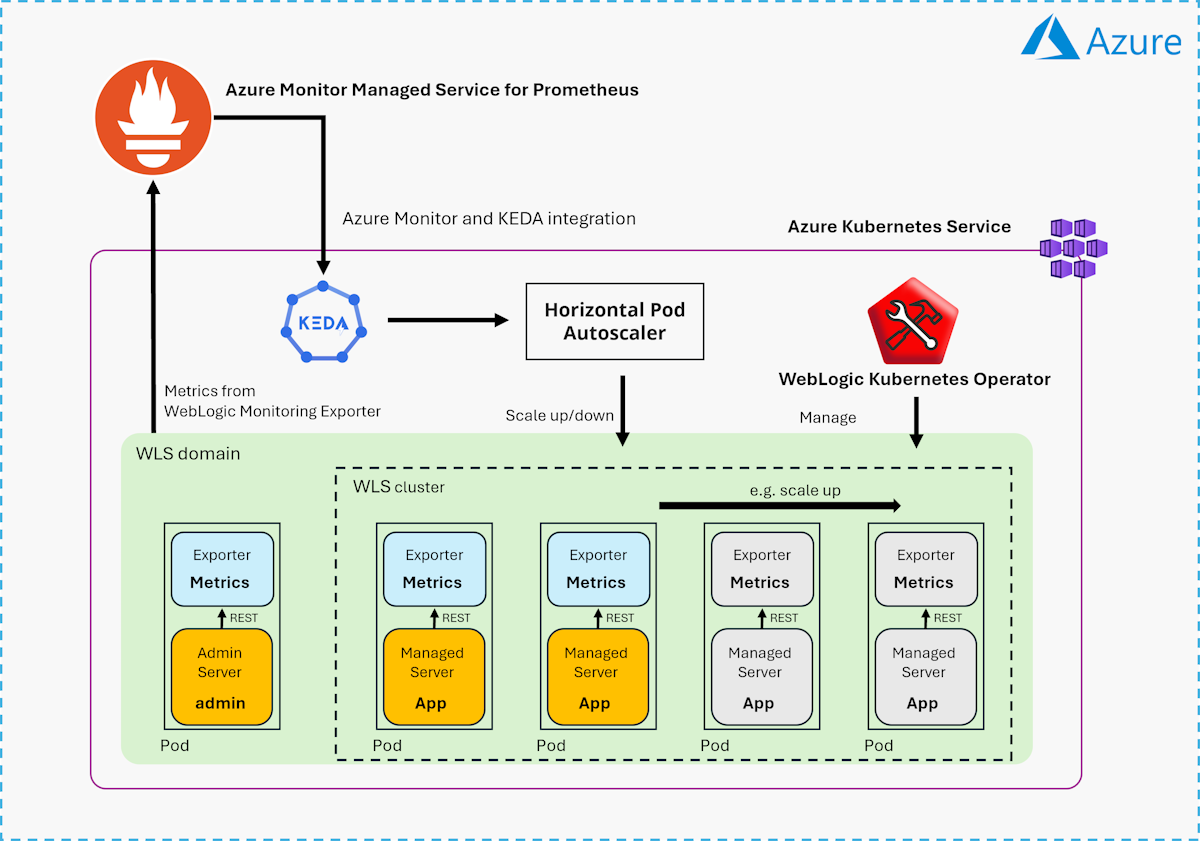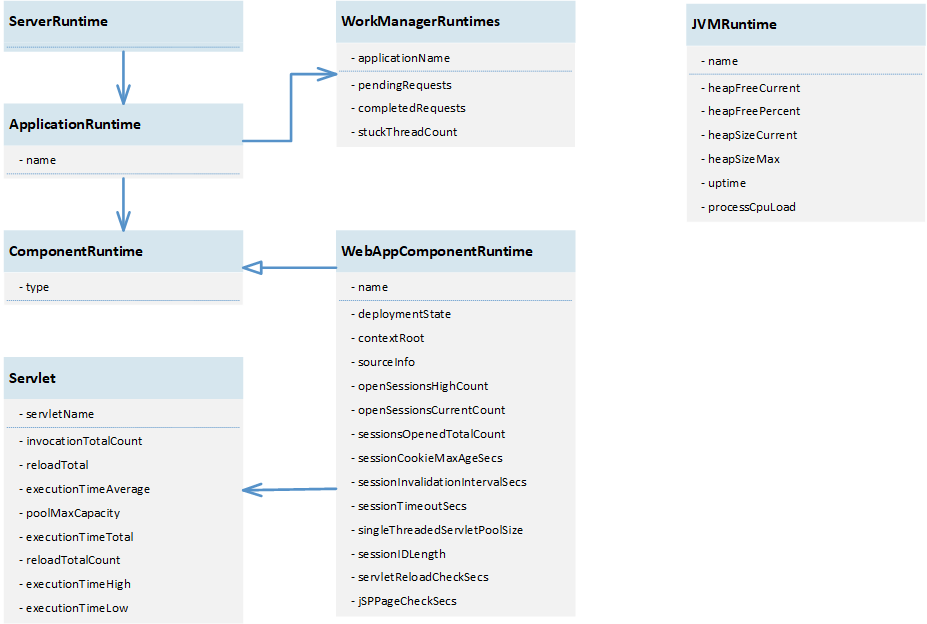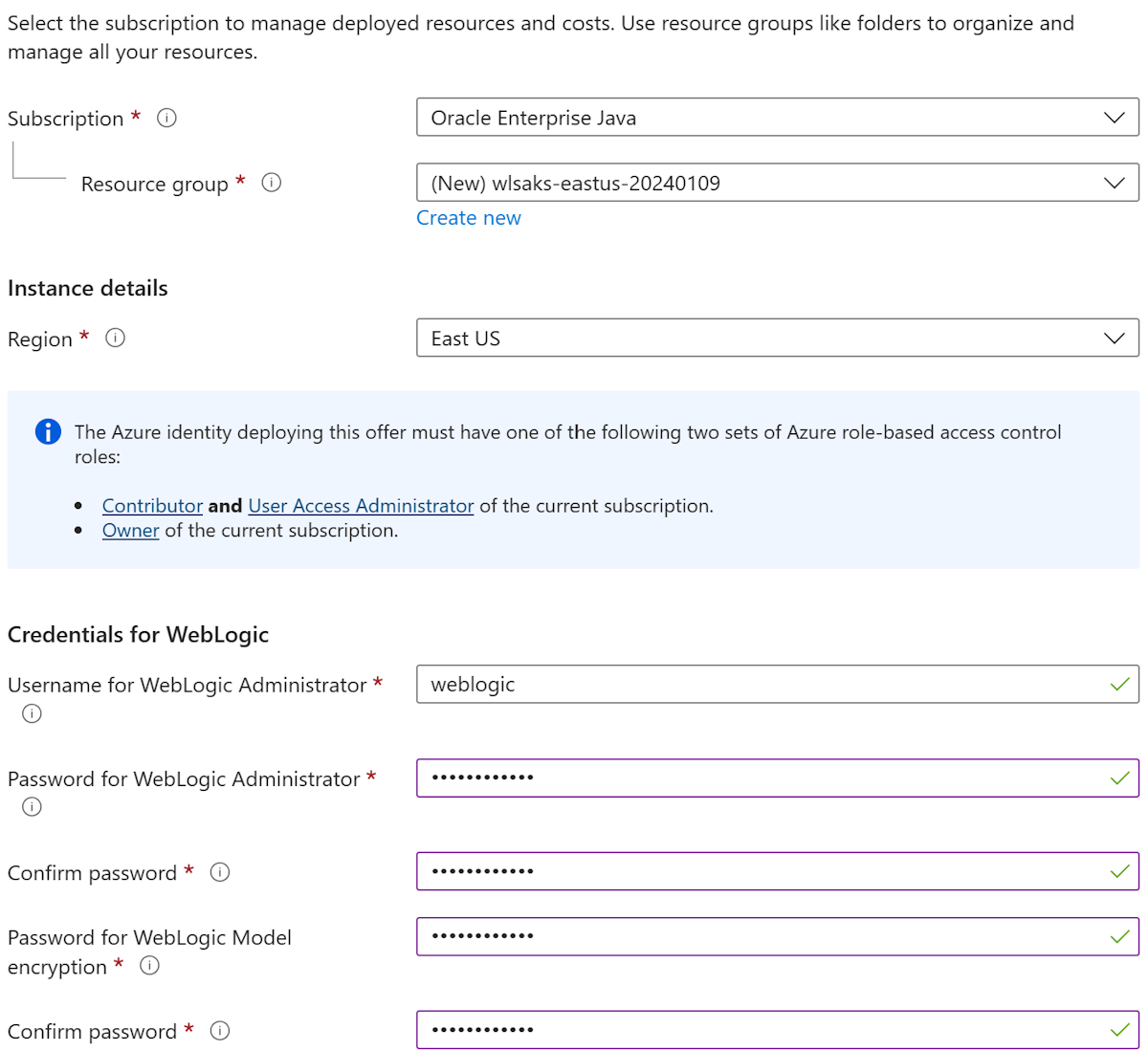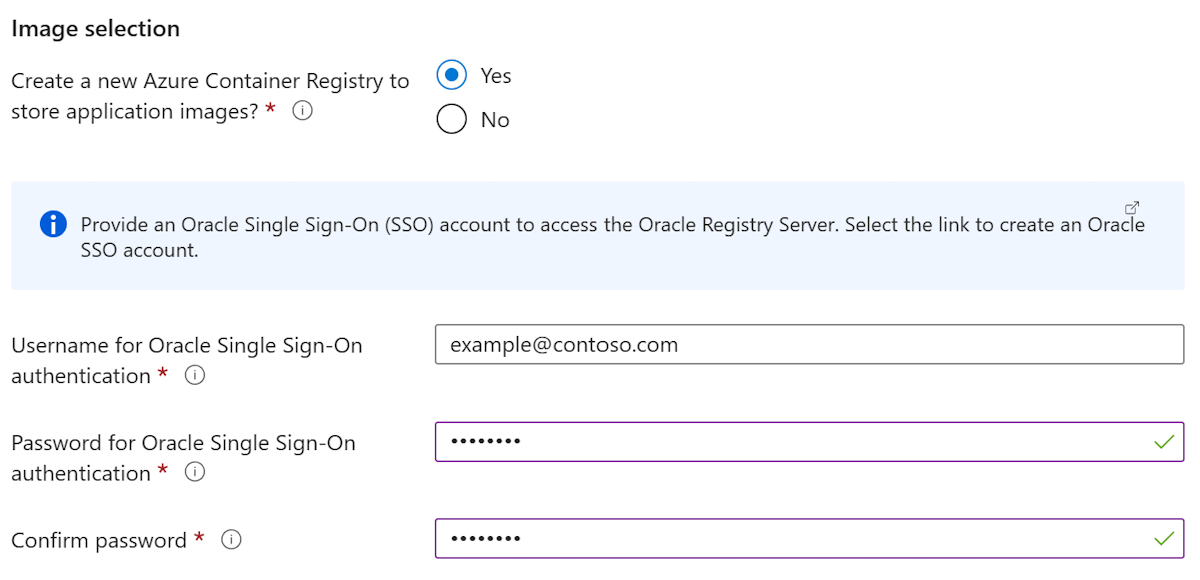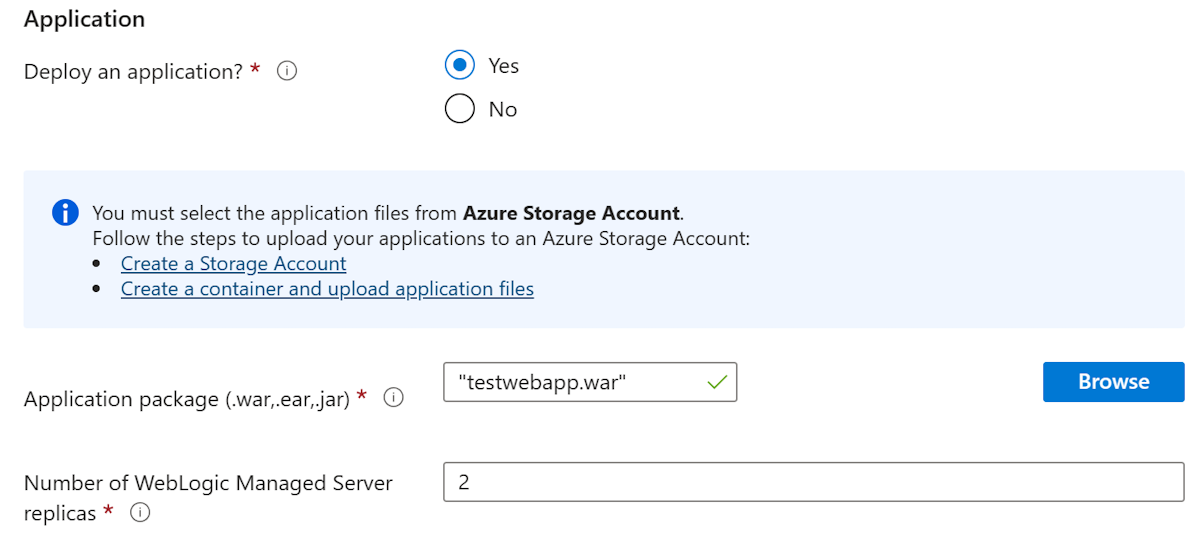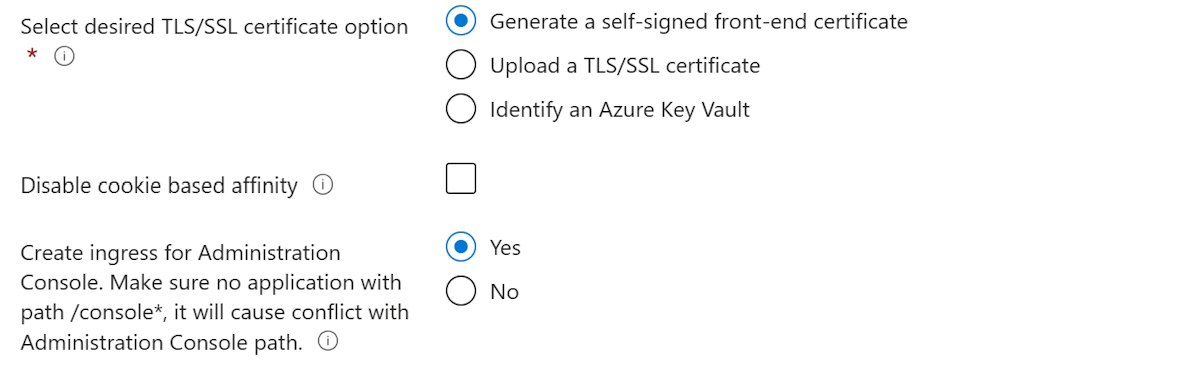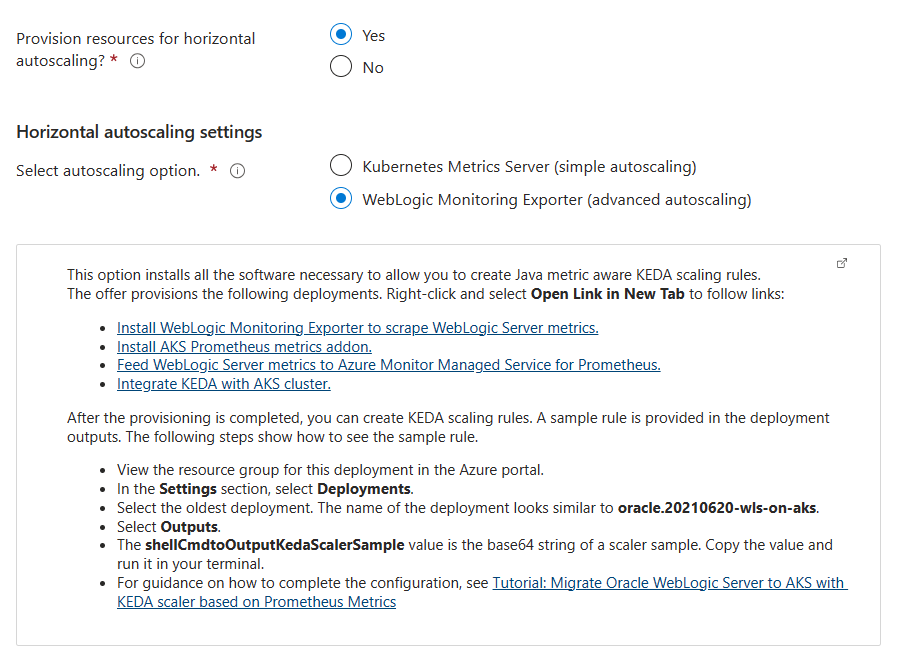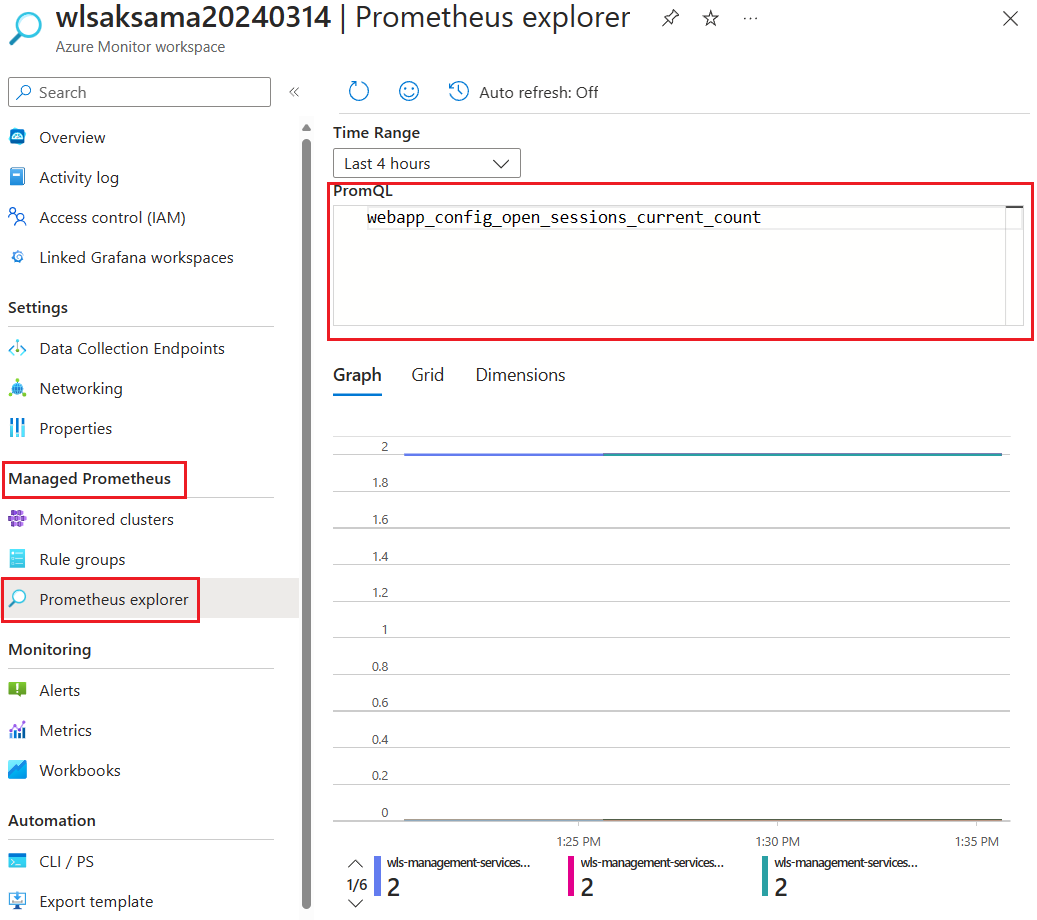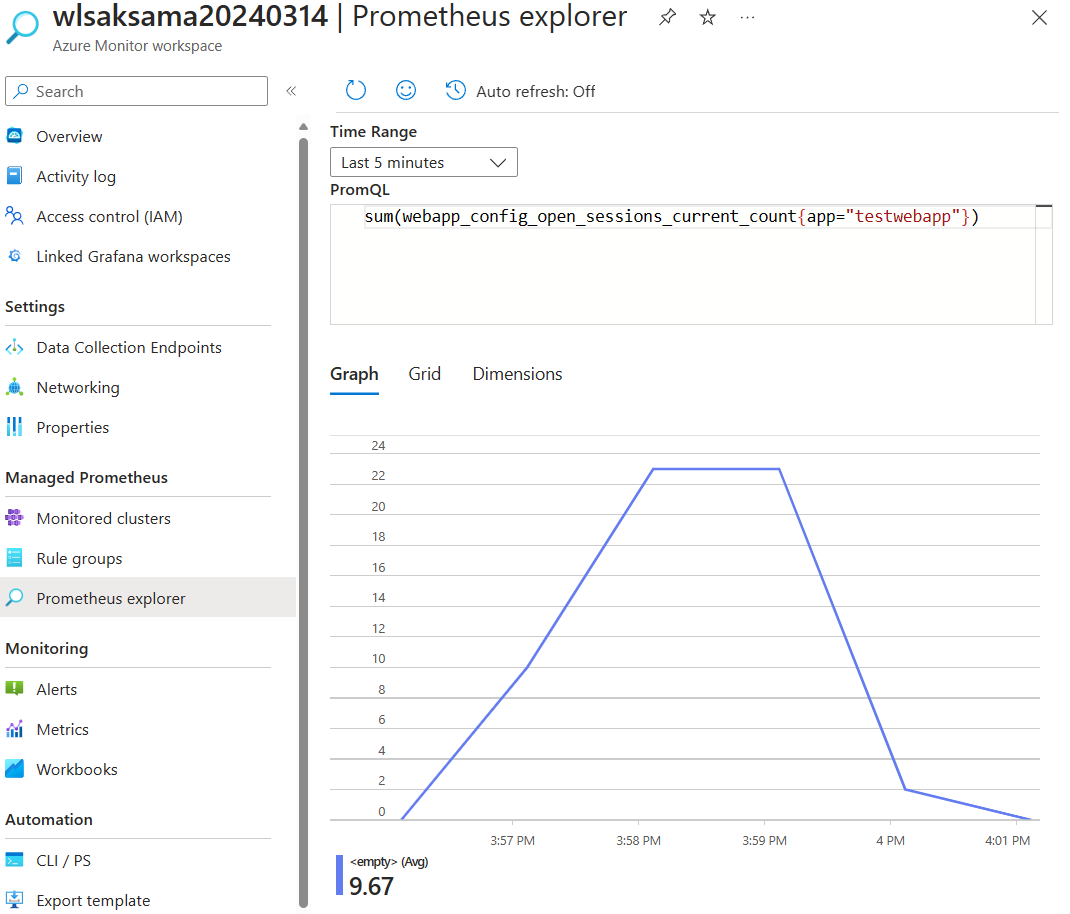Zelfstudie: Oracle WebLogic Server migreren naar Azure Kubernetes Service (AKS) met KEDA-scaler op basis van prometheus Metrics
Deze zelfstudie laat zien hoe u Oracle WebLogic Server (WLS) migreert naar Azure Kubernetes Service (AKS) en hoe u automatische horizontale schaalaanpassing configureert op basis van metrische gegevens van Prometheus.
In deze zelfstudie voert u de volgende taken uit:
- Meer informatie over de metrische gegevens van de WebLogic-toepassing die u kunt exporteren met behulp van WebLogic Monitoring Exporter.
- Implementeer en voer een WebLogic-toepassing uit op AKS met behulp van een Azure Marketplace-aanbieding.
- Schakel de beheerde Azure Monitor-service voor Prometheus in met behulp van een Azure Marketplace-aanbieding.
- Voer metrische WLS-gegevens door naar een Azure Monitor-werkruimte met behulp van een Azure Marketplace-aanbieding.
- Integreer Kubernetes Event-driven Autoscaling (KEDA) met een AKS-cluster met behulp van een Azure Marketplace-aanbieding.
- Een KEDA-schaalset maken op basis van Prometheus Metrics.
- Valideer de schaalconfiguratie.
In het volgende diagram ziet u de architectuur die u bouwt:
De Oracle WebLogic Server op AKS-aanbieding voert een WLS-operator en een WLS-domein uit op AKS. De WLS-operator beheert een WLS-domein dat is geïmplementeerd met behulp van een model in brontype van het afbeeldingsdomein . Zie Oracle WebLogic Kubernetes Operator voor meer informatie over de WLS-operator.
De WebLogic Monitoring Exporter schrapt metrische gegevens van WebLogic Server en voert deze door naar Prometheus. De exporteur gebruikt de RESTful-beheerinterface van WebLogic Server 12.2.1.x voor toegang tot runtimestatus en metrische gegevens.
De beheerde Azure Monitor-service voor Prometheus verzamelt en slaat metrische gegevens van WLS op schaal op met behulp van een met Prometheus compatibele bewakingsoplossing, op basis van het Prometheus-project van de Cloud Native Computing Foundation. Zie de beheerde Azure Monitor-service voor Prometheus voor meer informatie.
In dit artikel wordt KEDA geïntegreerd met uw AKS-cluster om het WLS-cluster te schalen op basis van metrische gegevens van Prometheus vanuit de Azure Monitor-werkruimte. KEDA bewaakt de beheerde Azure Monitor-service voor Prometheus en voedt die gegevens naar AKS en de Horizontale automatische schaalaanpassing van pods (HPA) om snel schalen van de WLS-workload te stimuleren.
De volgende WLS-status en metrische gegevens worden standaard geëxporteerd. U kunt de exporteur configureren om andere metrische gegevens op aanvraag te exporteren. Zie WebLogic Monitoring Exporter voor een gedetailleerde beschrijving van de configuratie en het gebruik van WebLogic Monitoring Exporter.
Vereisten
- Een Azure-abonnement. Als u geen Azure-abonnement hebt, maakt u een gratis account voordat u begint.
- Zorg ervoor dat u de
Ownerrol of deContributorUser Access Administratorrollen in het abonnement hebt. U kunt de toewijzing controleren door de stappen in Azure-roltoewijzingen weergeven te volgen met behulp van Azure Portal. - Bereid een lokale computer voor met Windows waarop WSL, GNU/Linux of macOS is geïnstalleerd.
- Installeer Azure CLI versie 2.54.0 of hoger om Azure CLI-opdrachten uit te voeren.
- Kubectl installeren en instellen.
- Installeer cURL.
- De referenties voor een Oracle-account voor eenmalige aanmelding (SSO) hebben. Zie Uw Oracle-account maken om er een te maken.
- Gebruik de volgende stappen om de licentievoorwaarden voor WLS te accepteren:
- Ga naar Oracle Container Registry en meld u aan.
- Als u een ondersteuningsrechten hebt, selecteert u Middleware, zoekt en selecteert u weblogic_cpu.
- Als u geen ondersteuningsrechten van Oracle hebt, selecteert u Middleware en zoekt en selecteert u weblogic.
- Accepteer de gebruiksrechtovereenkomst.
De voorbeeldtoepassing voorbereiden
In dit artikel wordt testwebapp gebruikt vanuit de opslagplaats weblogic-kubernetes-operator als voorbeeldtoepassing.
Gebruik de volgende opdrachten om de vooraf gemaakte voorbeeld-app te downloaden en uit te breiden naar een map. Omdat dit artikel verschillende bestanden schrijft, maken deze opdrachten een map op het hoogste niveau die alles bevat.
export BASE_DIR=$PWD/wlsaks
mkdir $BASE_DIR && cd $BASE_DIR
curl -L -o testwebapp.war https://aka.ms/wls-aks-testwebapp
unzip -d testwebapp testwebapp.war
De voorbeeldtoepassing wijzigen
In dit artikel wordt de metrische waarde openSessionsCurrentCount gebruikt om het WLS-cluster omhoog en omlaag te schalen. De sessietime-out op WebLogic Server is standaard 60 minuten. Als u snel de mogelijkheid voor omlaag schalen wilt bekijken, gebruikt u de volgende stappen om een korte time-out in te stellen:
Gebruik de volgende opdracht om een sessietime-out van 150 seconden op te geven met behulp van
wls:timeout-secs. DeHEREDOCindeling wordt gebruikt om het bestand te overschrijven bij testwebapp/WEB-INF/weblogic.xml met de gewenste inhoud.cat <<EOF > testwebapp/WEB-INF/weblogic.xml <?xml version="1.0" encoding="UTF-8"?> <wls:weblogic-web-app xmlns:wls="http://xmlns.oracle.com/weblogic/weblogic-web-app" xmlns:xsi="http://www.w3.org/2001/XMLSchema-instance" xsi:schemaLocation="http://java.sun.com/xml/ns/javaee http://java.sun.com/xml/ns/javaee/web-app_2_5.xsd http://xmlns.oracle.com/weblogic/weblogic-web-app http://xmlns.oracle.com/weblogic/weblogic-web-app/1.4/weblogic-web-app.xsd"> <wls:weblogic-version>12.2.1</wls:weblogic-version> <wls:jsp-descriptor> <wls:keepgenerated>false</wls:keepgenerated> <wls:debug>false</wls:debug> </wls:jsp-descriptor> <wls:context-root>testwebapp</wls:context-root> <wls:session-descriptor> <wls:timeout-secs>150</wls:timeout-secs> </wls:session-descriptor> </wls:weblogic-web-app> EOFGebruik de volgende opdracht om de voorbeeld-app opnieuw uit te pakken:
cd testwebapp && zip -r ../testwebapp.war * && cd ..
Een Azure Storage-account maken en de toepassing uploaden
Gebruik de volgende stappen om een opslagaccount en container te maken. Sommige van deze stappen leiden u naar andere handleidingen. Nadat u de stappen hebt voltooid, kunt u een voorbeeldtoepassing uploaden om te implementeren op WLS.
- Meld u aan bij het Azure-portaal.
- Maak een opslagaccount door de stappen in Een opslagaccount maken te volgen. Gebruik de volgende specialisaties voor de waarden in dat artikel:
- Maak een nieuwe resourcegroep voor het opslagaccount.
- Selecteer bij RegioVS - oost.
- Gebruik voor de naam van het opslagaccount dezelfde waarde als de naam van de resourcegroep.
- Selecteer bij Prestaties de optie Standaard.
- De resterende tabbladen hebben geen specialisaties nodig.
- Ga verder met het valideren en maken van het account en ga vervolgens terug naar dit artikel.
- Maak een opslagcontainer in het account door de stappen te volgen in de sectie Een container maken van quickstart: Blobs uploaden, downloaden en vermelden met azure Portal.
- Volg in hetzelfde artikel de stappen in de sectie Een blok-blob uploaden om het bestand testwebapp.war te uploaden. Ga vervolgens terug naar dit artikel.
WLS implementeren in AKS met behulp van de Azure Marketplace-aanbieding
In deze sectie maakt u een WLS-cluster in AKS met behulp van de Oracle WebLogic Server op AKS-aanbieding . De aanbieding biedt een volledige functieset voor het eenvoudig implementeren van WebLogic Server op AKS. Dit artikel is gericht op de geavanceerde dynamische schaalmogelijkheden van de aanbieding. Zie Een Java-toepassing implementeren met WebLogic Server in een AKS-cluster (Azure Kubernetes Service) voor meer informatie over de aanbieding. Raadpleeg de Oracle-documentatie voor de volledige referentiedocumentatie voor de aanbieding.
Met deze aanbieding worden de volgende opties geïmplementeerd voor horizontaal automatisch schalen:
Kubernetes Metrics Server. Met deze keuze stelt u alle benodigde configuratie in tijdens de implementatie. Er wordt een horizontale automatische schaalaanpassing van pods (HPA) geïmplementeerd met een keuze aan metrische gegevens. U kunt de HPA na de implementatie verder aanpassen.
WebLogic Monitoring Exporter. Deze keuze richt automatisch WebLogic Monitoring Exporter, beheerde Azure Monitor-service voor Prometheus en KEDA in. Nadat de implementatie van de aanbieding is voltooid, worden de metrische WLS-gegevens geëxporteerd en opgeslagen in de Azure Monitor-werkruimte. KEDA wordt geïnstalleerd met de mogelijkheid om metrische gegevens op te halen uit de Azure Monitor-werkruimte.
Met deze optie moet u na de implementatie meer stappen uitvoeren om de configuratie te voltooien.
In dit artikel wordt de tweede optie beschreven. Gebruik de volgende stappen om de configuratie te voltooien:
Open de Oracle WebLogic Server op AKS-aanbieding in uw browser en selecteer Maken. U ziet het deelvenster Basisbeginselen van de aanbieding.
Gebruik de volgende stappen om het deelvenster Basisbeginselen in te vullen:
- Zorg ervoor dat de weergegeven waarde voor abonnement hetzelfde is als de rollen die worden vermeld in de sectie Vereisten.
- Selecteer in het veld Resourcegroep nieuwe maken en vul een unieke waarde in voor de resourcegroep, bijvoorbeeld wlsaks-eastus-20240109.
- Selecteer VS - oost onder Exemplaardetails voor Regio.
- Geef onder Credentials WebLogic respectievelijk een wachtwoord op voor WebLogic Administrator en WebLogic Model-versleuteling. Sla de gebruikersnaam en het wachtwoord voor WebLogic Administrator op.
- Selecteer Nee naast Optionele basisconfiguratie.
- Stel onder Optionele basisconfiguratie de maximale dynamische clustergrootte in op 10. Met deze waarde kunt u het gedrag van automatische schaalaanpassing observeren.
Selecteer Volgende en ga naar het tabblad AKS .
Gebruik de volgende stappen onder Afbeeldingsselectie:
- Vul uw Oracle SSO-gebruikersnaam in aan de vereisten voor gebruikersnaam voor eenmalige aanmelding van Oracle.
- Vul uw Oracle SSO-referenties in van de vereisten voor wachtwoord voor Oracle-verificatie voor eenmalige aanmelding.
Gebruik onder Toepassing de volgende stappen:
Selecteer Ja in de sectie Toepassing naast Een toepassing implementeren?.
Selecteer Bladeren naast het toepassingspakket (.war,.ear,.jar).
Begin met het typen van de naam van het opslagaccount uit de vorige sectie. Wanneer het gewenste opslagaccount wordt weergegeven, selecteert u het.
Selecteer de opslagcontainer in de vorige sectie.
Schakel het selectievakje in naast testwebapp.war, die u in de vorige sectie hebt geüpload. Selecteer Selecteren.
Selecteer Volgende.
Laat de standaardwaarden staan in het deelvenster TLS/SSL-configuratie . Selecteer Volgende om naar het deelvenster Taakverdeling te gaan en gebruik vervolgens de volgende stappen:
- Laat de standaardwaarden voor alle opties staan, behalve Inkomend verkeer maken voor beheerconsole. Zorg ervoor dat er geen toepassing met pad /console* is. Dit veroorzaakt een conflict met het pad van de beheerconsole. Selecteer Ja voor deze optie.
- Laat de standaardwaarden voor de resterende velden staan.
- Selecteer Volgende.
Laat de standaardwaarden voor het DNS-deelvenster staan en selecteer vervolgens Volgende om naar het deelvenster Database te gaan.
Laat de standaardwaarden voor het deelvenster Database staan, selecteer Volgende om naar het deelvenster Automatisch schalen te gaan en gebruik vervolgens de volgende stappen:
- Selecteer Ja naast Resources inrichten voor horizontaal automatisch schalen?.
- Selecteer onder Instellingen voor horizontaal automatisch schalen naast optie Automatisch schalen selecteren de optie WebLogic Monitor Exporter (geavanceerde automatische schaalaanpassing).
- Selecteer Controleren + maken.
Wacht totdat de laatste validatie wordt uitgevoerd... is voltooid en selecteer vervolgens Maken. Na een tijdje ziet u de implementatiepagina waar de implementatie wordt uitgevoerd, wordt weergegeven.
Als er problemen optreden tijdens het uitvoeren van de definitieve validatie..., lost u deze op en probeert u het opnieuw.
Verbinding maken met het AKS-cluster
Voor de volgende secties is een terminal vereist die kubectl is geïnstalleerd om het WLS-cluster te beheren. Als u lokaal wilt installeren kubectl , gebruikt u de opdracht az aks install-cli .
Gebruik de volgende stappen om verbinding te maken met het AKS-cluster:
- Open Azure Portal en ga naar de resourcegroep die u hebt ingericht in de sectie WLS implementeren in AKS met behulp van de sectie Azure Marketplace-aanbieding .
- Selecteer de resource van het type Kubernetes-service in de lijst met resources.
- Selecteer Verbinding maken. Richtlijnen voor het verbinden van het AKS-cluster worden weergegeven.
- Selecteer Azure CLI en volg de stappen om verbinding te maken met het AKS-cluster in uw lokale terminal.
Metrische gegevens ophalen uit de Azure Monitor-werkruimte
Gebruik de volgende stappen om metrische gegevens in de Azure Monitor-werkruimte te bekijken met behulp van Prometheus Query Language (PromQL)-query's:
Bekijk in Azure Portal de resourcegroep die u hebt gebruikt in de sectie WLS implementeren in AKS met behulp van de sectie Azure Marketplace-aanbieding .
Selecteer de resource van het type Azure Monitor-werkruimte.
Selecteer Prometheus Explorer onder Beheerde Prometheus.
Invoer
webapp_config_open_sessions_current_countom een query uit te voeren op het huidige account van geopende sessies, zoals wordt weergegeven in de volgende schermopname:
Notitie
U kunt de volgende opdracht gebruiken om toegang te krijgen tot de metrische gegevens door de WebLogic Monitoring Exporter weer te geven:
cat <<EOF | kubectl apply -f -
apiVersion: v1
kind: Service
metadata:
name: sample-domain1-cluster-1-exporter
namespace: sample-domain1-ns
spec:
ports:
- name: default
port: 8080
protocol: TCP
targetPort: 8080
selector:
weblogic.domainUID: sample-domain1
weblogic.clusterName: cluster-1
sessionAffinity: None
type: LoadBalancer
EOF
kubectl get svc -n sample-domain1-ns -w
Wacht tot de EXTERNAL-IP kolom in de rij sample-domain1-cluster-1-exporter is overgeschakeld van <pending> een IP-adres. Open vervolgens de URL http://<exporter-public-ip>:8080/metrics in een browser en meld u aan met de referenties die u hebt opgegeven bij het implementeren van de aanbieding. Hier vindt u alle beschikbare metrische gegevens. U kunt een van deze invoeren in het PromQL-venster om ze weer te geven in Azure Monitor. Toont bijvoorbeeld heap_free_percent een interessante grafiek. Als u de geheugendruk wilt bekijken terwijl de belasting op de toepassing wordt toegepast, stelt u automatisch vernieuwen en tijdsbereik in op het kleinste mogelijke interval en laat u het tabblad open.
De KEDA-scaler maken
Schaalders bepalen hoe en wanneer KEDA een implementatie moet schalen. In dit artikel wordt de Prometheus-scaler gebruikt om metrische prometheus-gegevens op te halen uit de Azure Monitor-werkruimte.
In dit artikel wordt openSessionsCurrentCount gebruikgemaakt van de trigger. De regel voor deze metrische waarde wordt als volgt beschreven. Wanneer het gemiddelde aantal geopende sessies meer dan 10 is, schaalt u het WLS-cluster omhoog totdat de maximale replicagrootte is bereikt. Als u dit niet doet, schaalt u het WLS-cluster omlaag totdat de minimale replicagrootte is bereikt. De volgende tabel bevat de belangrijke parameters:
| Parameternaam | Weergegeven als |
|---|---|
serverAddress |
Het query-eindpunt van uw Azure Monitor-werkruimte. |
metricName |
webapp_config_open_sessions_current_count |
query |
sum(webapp_config_open_sessions_current_count{app="app1"}) |
threshold |
10 |
minReplicaCount |
1 |
maxReplicaCount |
De standaardwaarde is 5. Als u de maximale clustergrootte tijdens de implementatie van de aanbieding hebt gewijzigd, vervangt u deze door de maximale clustergrootte. |
Omdat u WebLogic Monitoring Exporter tijdens de implementatie hebt geselecteerd, is er een KEDA-schaalset klaar om te implementeren. De volgende stappen laten zien hoe u de KEDA-schaalset configureert voor gebruik met uw AKS-cluster:
Open Azure Portal en ga naar de resourcegroep die u hebt ingericht in de sectie WLS implementeren in AKS met behulp van de sectie Azure Marketplace-aanbieding .
Selecteer Implementaties in het navigatiedeelvenster in de sectie Instellingen. U ziet een geordende lijst met de implementaties voor deze resourcegroep, met de meest recente eerst.
Schuif naar het oudste item in deze lijst. Deze vermelding komt overeen met de implementatie die u in de vorige sectie hebt gestart. Selecteer de oudste implementatie, waarvan de naam begint met iets vergelijkbaars
oracle.20210620-wls-on-aksmet .Selecteer Uitvoer. Met deze optie wordt de lijst met uitvoer van de implementatie weergegeven.
De waarde kedaScalerServerAddress is het serveradres waarmee de WLS-metrische gegevens worden opgeslagen. KEDA kan metrische gegevens van het adres openen en ophalen.
De waarde shellCmdtoOutputKedaScalerSample is de
base64tekenreeks van een scaler-voorbeeld. Kopieer de waarde en voer deze uit in uw terminal. De opdracht moet er ongeveer uitzien als in het volgende voorbeeld:echo -e YXBpVm...XV0aAo= | base64 -d > scaler.yamlMet deze opdracht wordt een scaler.yaml-bestand geproduceerd in de huidige map.
Wijzig de
metric:regels inquery:scaler.yaml , zoals wordt weergegeven in het volgende voorbeeld:metricName: webapp_config_open_sessions_current_count query: sum(webapp_config_open_sessions_current_count{app="app1"})Notitie
Wanneer u een app met de aanbieding implementeert, krijgt deze standaard de naam
app1. U kunt de volgende stappen gebruiken om toegang te krijgen tot de WLS-beheerconsole om de naam van de toepassing op te halen:- Gebruik de voorgaande stappen om de uitvoer van de implementatie weer te geven.
- De waarde adminConsoleExternalUrl is de volledig gekwalificeerde, openbare internet zichtbare koppeling naar de WLS-beheerconsole. Selecteer het kopieerpictogram naast de veldwaarde om de koppeling naar het klembord te kopiëren.
- Plak de waarde in uw browser en open de WLS-beheerconsole.
- Meld u aan met het WLS-beheerdersaccount, dat u hebt opgeslagen in de sectie WLS implementeren op AKS met behulp van de sectie Azure Marketplace-aanbieding .
- Selecteer Implementaties onder Domeinstructuur. U vindt app1 in de lijst.
- Selecteer app1 om te achterhalen dat de naamwaarde voor de toepassing is
app1. Gebruikapp1deze naam als de naam van de toepassing in de query.
Wijzig desgewenst de
maxReplicaCount:regel in scaler.yaml , zoals wordt weergegeven in het volgende voorbeeld. Het is een fout om deze waarde hoger in te stellen dan wat u tijdens de implementatie hebt opgegeven op het tabblad AKS .maxReplicaCount: 10Gebruik de volgende opdracht om de KEDA scaler rule te maken door scaler.yaml toe te passen:
kubectl apply -f scaler.yamlHet duurt enkele minuten voordat KEDA metrische gegevens ophaalt uit de Azure Monitor-werkruimte. U kunt de status van de schaalfunctie bekijken met behulp van de volgende opdracht:
kubectl get hpa -n sample-domain1-ns -wNadat de schaalschaal klaar is om te werken, ziet de uitvoer er ongeveer als volgt uit. De waarde in de
TARGETSkolom schakelt van<unknown>naar0.NAME REFERENCE TARGETS MINPODS MAXPODS REPLICAS AGE keda-hpa-azure-managed-prometheus-scaler Cluster/sample-domain1-cluster-1 0/10 (avg) 1 5 2 15s
Automatische schaalaanpassing testen
Nu bent u klaar om de functie voor automatisch schalen te bekijken. In dit artikel worden nieuwe sessies geopend die gebruikmaken van curl toegang tot de toepassing. Nadat het gemiddelde aantal sessies groter is dan 10, vindt de actie omhoog schalen plaats. De sessies duren 150 seconden en het aantal geopende sessies neemt af naarmate de sessies verlopen. Nadat het gemiddelde aantal sessies kleiner is dan 10, vindt de actie omlaag schalen plaats. Gebruik de volgende stappen om de acties omhoog en omlaag schalen te veroorzaken:
Gebruik de volgende stappen om de toepassings-URL te verkrijgen:
- Gebruik de voorgaande stappen om de uitvoer van de implementatie weer te geven.
- De clusterExternalUrl-waarde is de volledig gekwalificeerde, openbare, internetbare koppeling naar de voorbeeld-app die is geïmplementeerd in WLS op dit AKS-cluster. Als u de koppeling naar het klembord wilt kopiëren, selecteert u het kopieerpictogram naast de veldwaarde.
- De URL voor toegang tot testwebapp.war is
${clusterExternalUrl}testwebappbijvoorbeeldhttp://wlsgw202403-wlsaks0314-domain1.eastus.cloudapp.azure.com/testwebapp/.
Voer de
curlopdracht uit om toegang te krijgen tot de toepassing en nieuwe sessies te veroorzaken. In het volgende voorbeeld worden 22 nieuwe sessies geopend. De sessies zijn na 150 seconden verlopen. Vervang de WLS_CLUSTER_EXTERNAL_URL waarde door die van u.COUNTER=0 MAXCURL=22 WLS_CLUSTER_EXTERNAL_URL="http://wlsgw202403-wlsaks0314-domain1.eastus.cloudapp.azure.com/" APP_URL="${WLS_CLUSTER_EXTERNAL_URL}testwebapp/" while [ $COUNTER -lt $MAXCURL ]; do curl ${APP_URL}; let COUNTER=COUNTER+1; sleep 1;doneGebruik in twee afzonderlijke shells de volgende opdrachten:
Gebruik de volgende opdracht om de scaler te observeren:
kubectl get hpa -n sample-domain1-ns -wMet deze opdracht wordt uitvoer geproduceerd die lijkt op het volgende voorbeeld:
$ kubectl get hpa -n sample-domain1-ns -w NAME REFERENCE TARGETS MINPODS MAXPODS REPLICAS AGE keda-hpa-azure-managed-prometheus-scaler Cluster/sample-domain1-cluster-1 0/10 (avg) 1 10 1 24m keda-hpa-azure-managed-prometheus-scaler Cluster/sample-domain1-cluster-1 0/10 (avg) 1 10 1 24m keda-hpa-azure-managed-prometheus-scaler Cluster/sample-domain1-cluster-1 5/10 (avg) 1 10 1 26m keda-hpa-azure-managed-prometheus-scaler Cluster/sample-domain1-cluster-1 22/10 (avg) 1 10 1 27m keda-hpa-azure-managed-prometheus-scaler Cluster/sample-domain1-cluster-1 7334m/10 (avg) 1 10 3 29m keda-hpa-azure-managed-prometheus-scaler Cluster/sample-domain1-cluster-1 14667m/10 (avg) 1 10 3 48m keda-hpa-azure-managed-prometheus-scaler Cluster/sample-domain1-cluster-1 0/10 (avg) 1 10 3 30m keda-hpa-azure-managed-prometheus-scaler Cluster/sample-domain1-cluster-1 0/10 (avg) 1 10 3 35m keda-hpa-azure-managed-prometheus-scaler Cluster/sample-domain1-cluster-1 0/10 (avg) 1 10 1 35m keda-hpa-azure-managed-prometheus-scaler Cluster/sample-domain1-cluster-1 0/10 (avg) 1 10 5 53mGebruik in een afzonderlijke shell de volgende opdracht om de WLS-pods te observeren:
kubectl get pod -n sample-domain1-ns -wMet deze opdracht wordt uitvoer geproduceerd die lijkt op het volgende voorbeeld:
$ kubectl get pod -n sample-domain1-ns -w NAME READY STATUS RESTARTS AGE sample-domain1-admin-server 2/2 Running 0 28h sample-domain1-managed-server1 2/2 Running 0 28h sample-domain1-managed-server1 2/2 Running 0 28h sample-domain1-managed-server2 0/2 Pending 0 0s sample-domain1-managed-server2 0/2 Pending 0 0s sample-domain1-managed-server2 0/2 ContainerCreating 0 0s sample-domain1-managed-server3 0/2 Pending 0 0s sample-domain1-managed-server3 0/2 Pending 0 0s sample-domain1-managed-server3 0/2 ContainerCreating 0 0s sample-domain1-managed-server3 1/2 Running 0 1s sample-domain1-admin-server 2/2 Running 0 95m sample-domain1-managed-server1 2/2 Running 0 94m sample-domain1-managed-server2 2/2 Running 0 56s sample-domain1-managed-server3 2/2 Running 0 55s sample-domain1-managed-server4 1/2 Running 0 9s sample-domain1-managed-server5 1/2 Running 0 9s sample-domain1-managed-server5 2/2 Running 0 37s sample-domain1-managed-server4 2/2 Running 0 42s sample-domain1-managed-server5 1/2 Terminating 0 6m46s sample-domain1-managed-server5 1/2 Terminating 0 6m46s sample-domain1-managed-server4 1/2 Running 0 6m51s sample-domain1-managed-server4 1/2 Terminating 0 6m53s sample-domain1-managed-server4 1/2 Terminating 0 6m53s sample-domain1-managed-server3 1/2 Running 0 7m40s sample-domain1-managed-server3 1/2 Terminating 0 7m45s sample-domain1-managed-server3 1/2 Terminating 0 7m45s
De grafiek in de Azure Monitor-werkruimte ziet er ongeveer als volgt uit:
Resources opschonen
Om Azure-kosten te voorkomen, moet u overbodige resources opschonen. Gebruik de opdracht az group delete als u het cluster niet meer nodig hebt. Met de volgende opdrachten verwijdert u de resourcegroep, de containerservice, het containerregister en alle gerelateerde resources:
az group delete --name <wls-resource-group-name> --yes --no-wait
az group delete --name <ama-resource-group-name> --yes --no-wait
Volgende stappen
Ga door met het verkennen van de volgende verwijzingen voor meer opties voor het bouwen van oplossingen voor automatisch schalen en het uitvoeren van WLS in Azure: